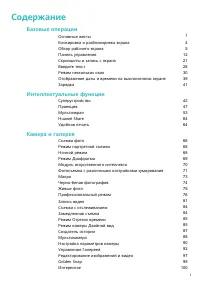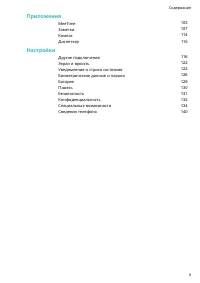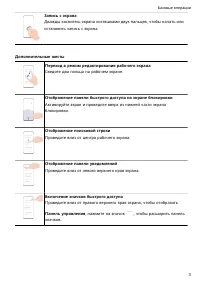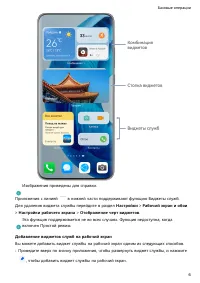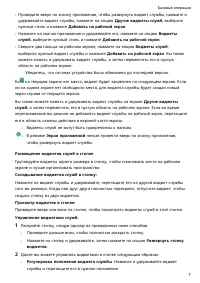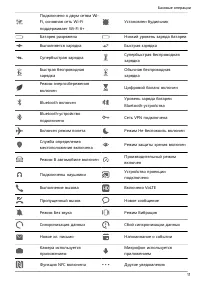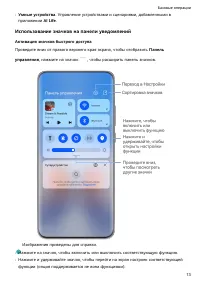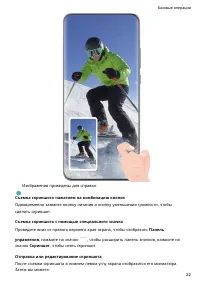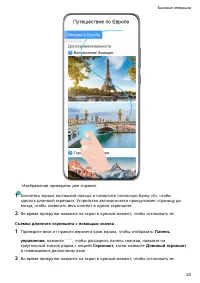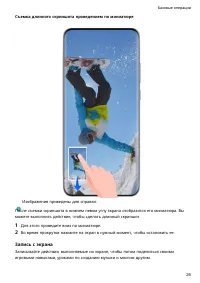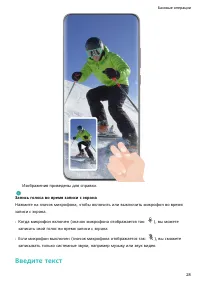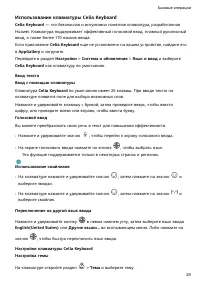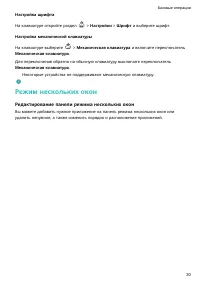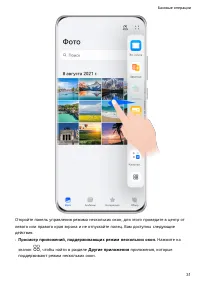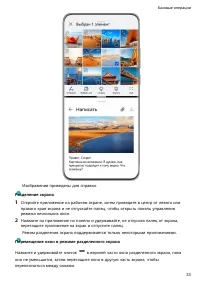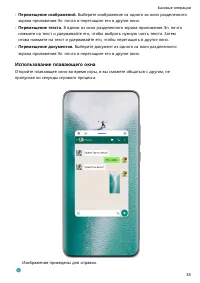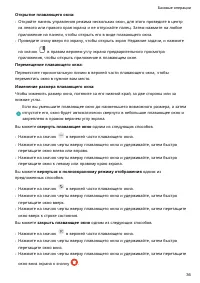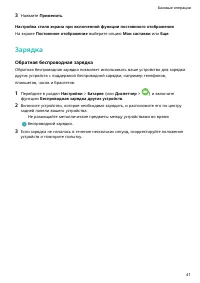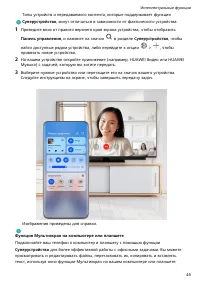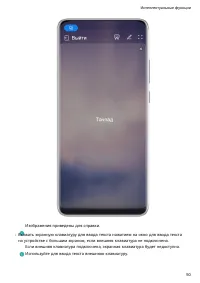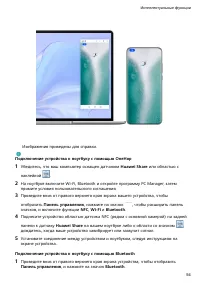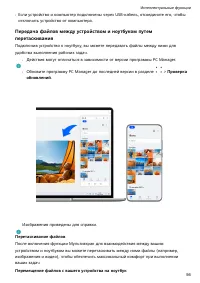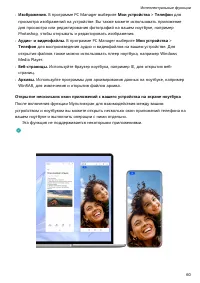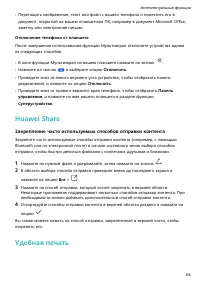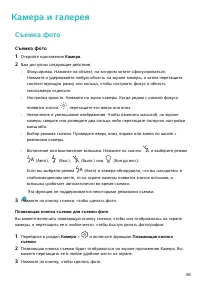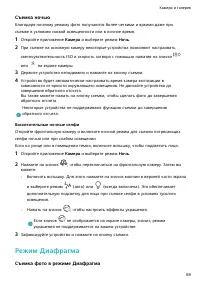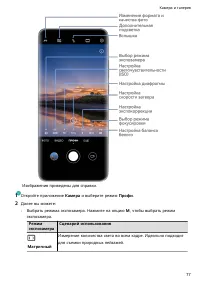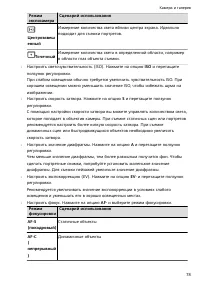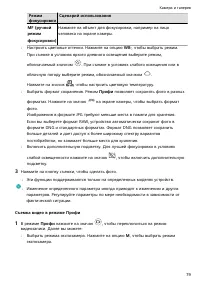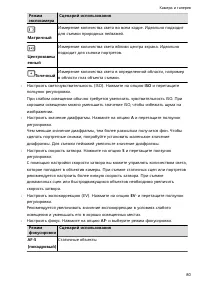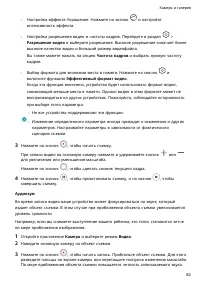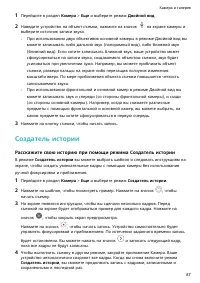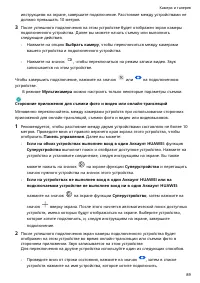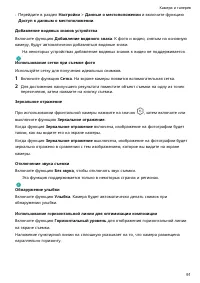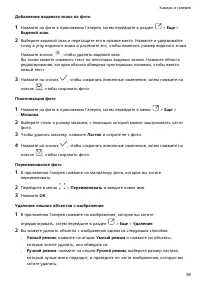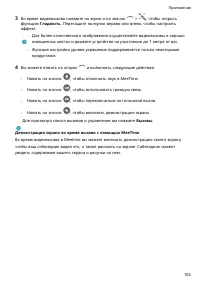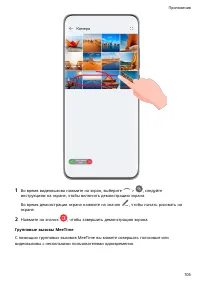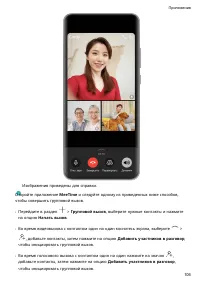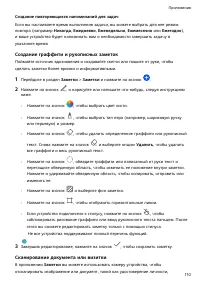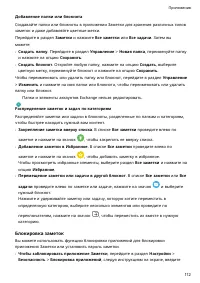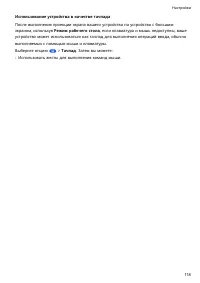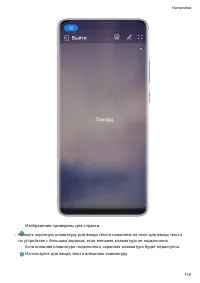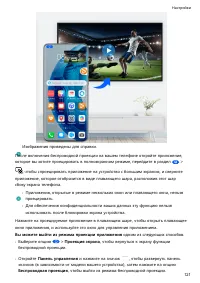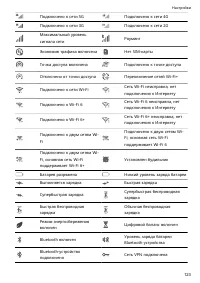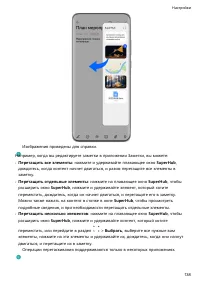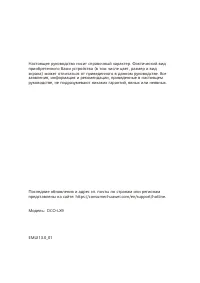Смартфоны HUAWEI Mate 50 Pro - инструкция пользователя по применению, эксплуатации и установке на русском языке. Мы надеемся, она поможет вам решить возникшие у вас вопросы при эксплуатации техники.
Если остались вопросы, задайте их в комментариях после инструкции.
"Загружаем инструкцию", означает, что нужно подождать пока файл загрузится и можно будет его читать онлайн. Некоторые инструкции очень большие и время их появления зависит от вашей скорости интернета.
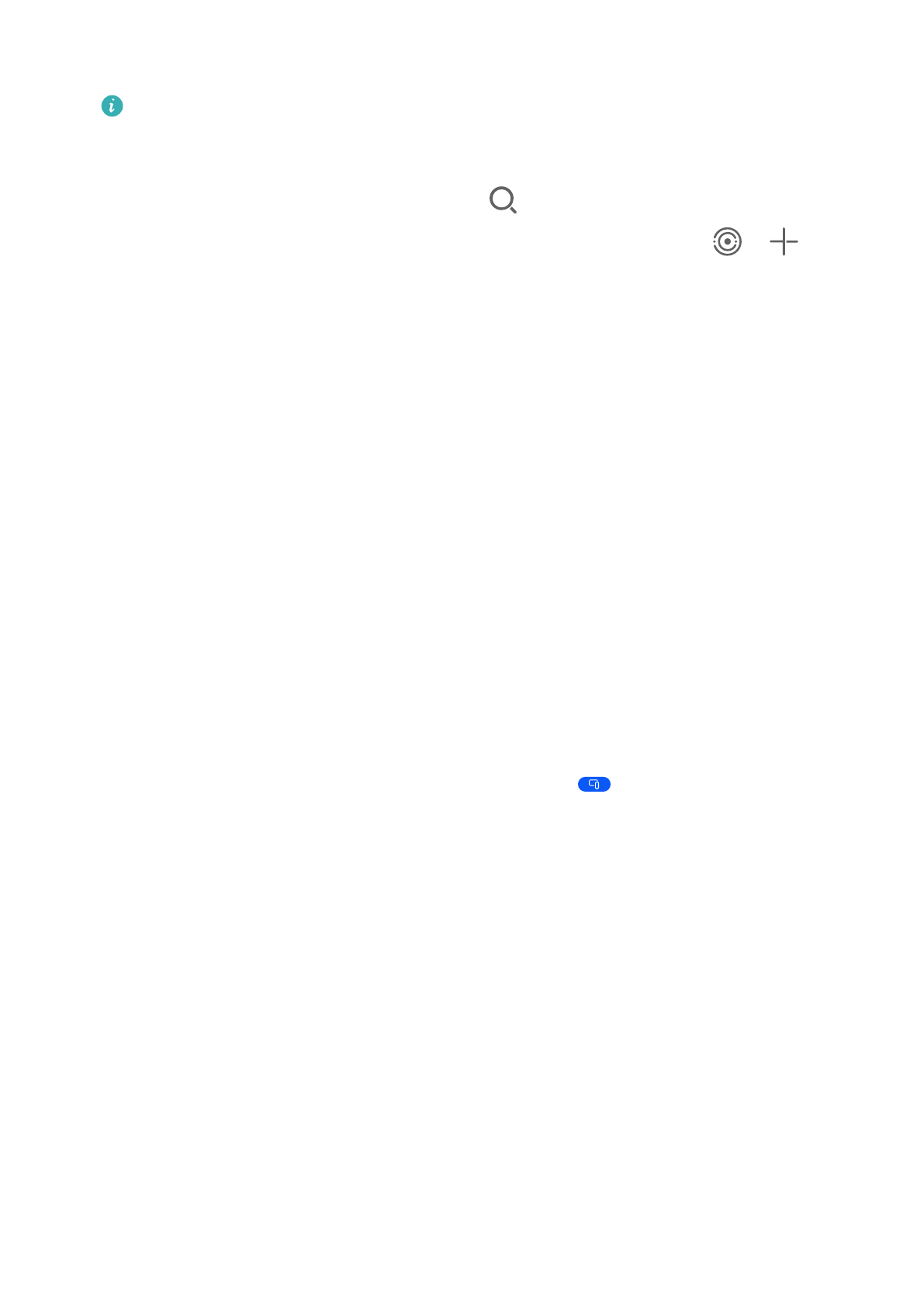
Если вы не выполнили вход в ваш аккаунт HUAWEI на планшете или используете
другой аккаунт HUAWEI, перейдите в раздел Настройки > Суперустройство >
Это устройство > Видимый и выберите опцию Все устройства поблизости.
3
Проведите вниз от правого верхнего края экрана телефона, чтобы отобразить
Панель управления, и нажмите на значок
в разделе Суперустройство, чтобы
найти доступные рядом устройства, либо нажмите на значок опции
>
, чтобы
привязать новое устройство.
4
Выберите имя нужного планшета или перетащите имя планшета на свое устройство,
следуйте инструкциям на экране, чтобы завершить подключение.
Доступ к файлам и приложениям телефона на планшете
После подключения телефона к планшету можно управлять телефоном с экрана
планшета, например выполнять операции с приложениями и файлами, просматривать
уведомления (например, SMS-сообщения), и выполнять исходящие вызовы или
отвечать на входящие.
Когда экран телефона разблокирован, вы можете выполнять с телефоном на экране
планшета следующие действия.
•
Открыть приложение Телефон, набрать номер и начать вызов.
•
Открыть приложение Сообщения для просмотра SMS-сообщений и ответа на них.
•
Открыть приложение Галерея или Файлы для просмотра изображений, видео и
файлов, работы с ними, а также для воспроизведения видео- или аудиозаписей с
вашего телефона.
•
Проведите вниз от левого верхнего угла экрана телефона или планшета, чтобы
открыть панель уведомлений, или нажмите на значок
, чтобы изменить источник
вывода аудио или видео.
•
Если ваш планшет подключен к внешней клавиатуре или оснащен стилусом, вы
можете использовать эти устройства для более удобного ввода текста и управления
окном телефона.
Перемещение файлов между телефоном и планшетным ПК
1
Откройте приложение Галерея или Файлы, нажмите и удерживайте изображение,
видео или файл.
2
При необходимости выберите несколько объектов, затем нажмите и удерживайте
любой из выбранных объектов, чтобы перетащить всю группу, когда отобразится
значок перетаскивания файлов.
Например, вы можете:
•
Перемещать файлы между телефоном и планшетным ПК в приложении Галерея или
Файлы.
•
Перемещать файлы между телефоном и планшетным ПК в приложении Файлы.
Интеллектуальные функции
63
Характеристики
Остались вопросы?Не нашли свой ответ в руководстве или возникли другие проблемы? Задайте свой вопрос в форме ниже с подробным описанием вашей ситуации, чтобы другие люди и специалисты смогли дать на него ответ. Если вы знаете как решить проблему другого человека, пожалуйста, подскажите ему :)